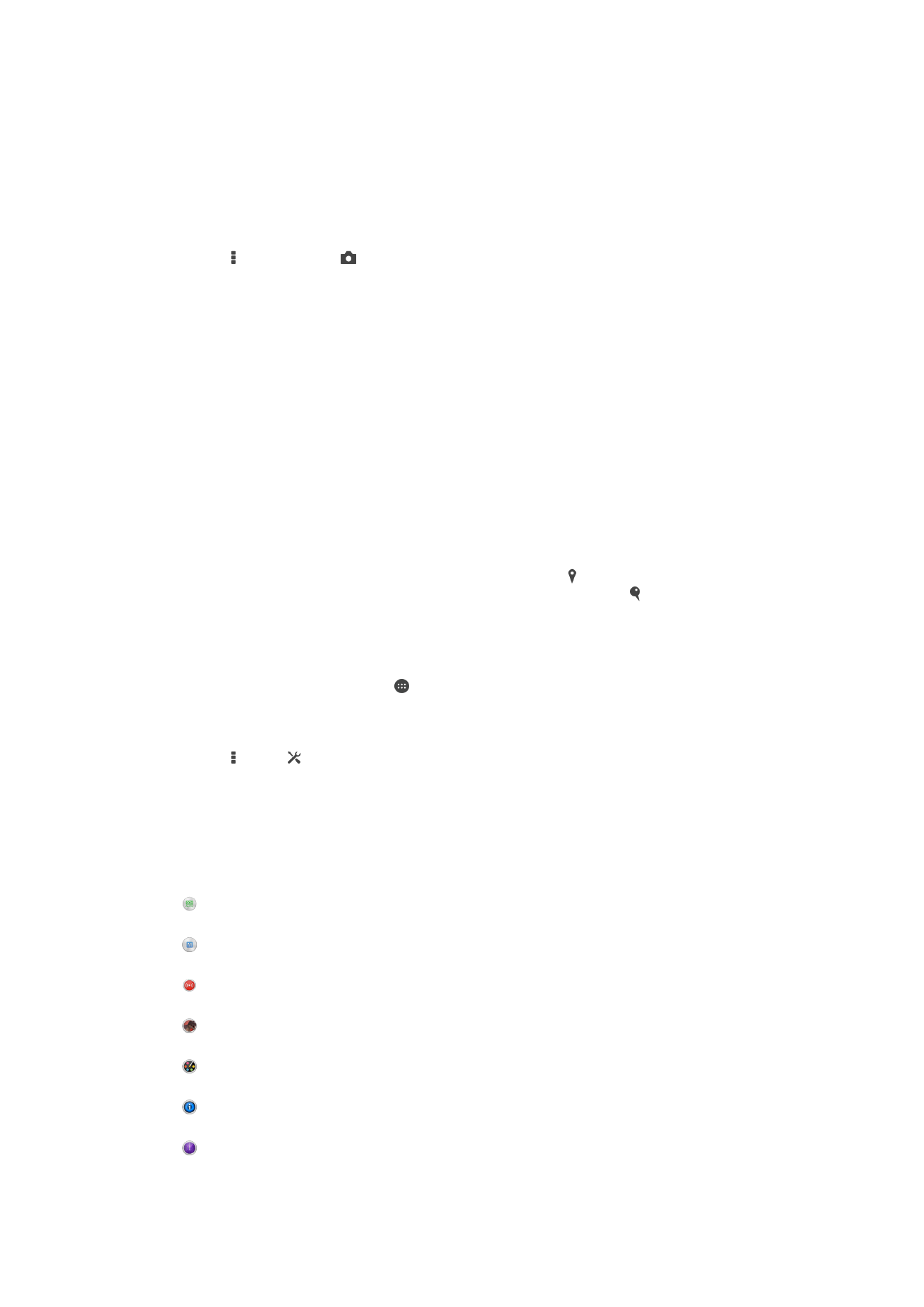
Impostazioni generali della fotocamera
Panoramica delle impostazioni relative alla modalità di acquisizione
Riconoscimento scena automatico
Ottimizzare le impostazioni per qualsiasi scena.
Manuale
Regolare manualmente le impostazioni della fotocamera.
In diretta su YouTube
Trasmettere video dal vivo su YouTube™.
Effetto antiriflesso (AR)
Scattare foto o registrare video con scene e personaggi virtuali.
Effetto creativo
Applicare gli effetti alle foto o ai video.
Info-eye™
Trovare ulteriori informazioni sugli elementi visualizzati nel mirino della fotocamera.
Timeshift burst
Trovare la foto migliore da uno scatto multiplo di immagini.
83
Questa è una versione Internet della pubblicazione. © Stampato per un uso privato.
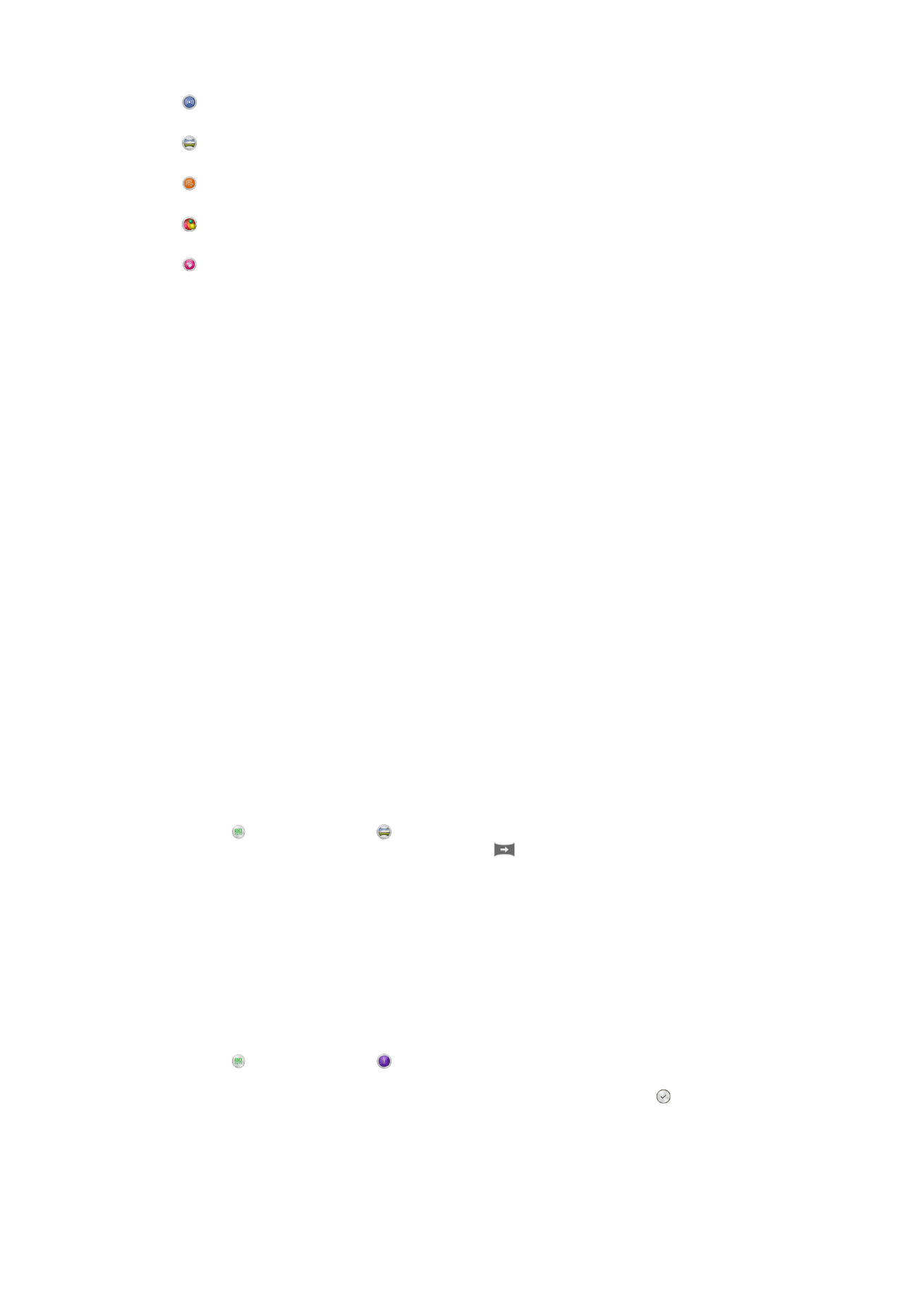
Social live
Trasmettere video dal vivo su Facebook™.
Apertura panoramica
Scattare foto panoramiche e in grandangolo.
Sound Photo
Scattare foto con suoni sullo sfondo.
AR Fun
Utilizzare al meglio il mirino della propria fotocamera con oggetti virtuali, per abbellire foto e video.
Ritocco ritratto
Scattare foto con stili di ritratto in tempo reale.
Riconoscimento scena automatico
Il riconoscimento scena automatico rileva le condizioni al momento dello scatto e regola
automaticamente le impostazioni per garantire di acquisire la migliore immagine
possibile.
Modalità manuale
Utilizzare la modalità manuale per regolare manualmente le impostazioni della
fotocamera per scattare foto e registrare video.
Effetto AR
È possibile applicare effetti AR (augmented reality) alle foto o ai video e renderli più
divertenti. Quando si utilizza la fotocamera, questa impostazione di permette di integrare
scene 3D nelle tue foto e nei tuoi video. È sufficiente selezionare la scena desiderata e
adattarne la posizione nel mirino.
Effetto creativo
È possibile applicare diversi effetti a foto o video. Ad esempio, è possibile aggiungere un
effetto nostalgico per invecchiare le foto o un effetto disegno per una foto più divertente.
Sweep Panorama
È possibile scattare una foto grandangolare o panoramica in direzione orizzontale o
verticale grazie ad un semplice movimento di pressione e sfioramento.
Scattare una foto panoramica
1
Attivare la fotocamera.
2
Sfiorare , quindi selezionare .
3
Per selezionare una direzione di scatto, sfiorare
.
4
Sfiorare la schermata e spostare la fotocamera lentamente e in modo fermo verso
la direzione del movimento indicata sulla schermata.
Timeshift burst
La fotocamera scatta uno scatto multiplo di 31 foto in una finestra di due secondi: un
secondo prima e dopo aver premuto il pulsante della fotocamera sullo schermo. È quindi
possibile tornare indietro e trovare l'immagine perfetta.
Per utilizzare Timeshift burst
1
Attivare la fotocamera.
2
Sfiorare , quindi selezionare .
3
Scattare foto. Le foto scattate vengono visualizzate in forma di anteprima.
4
Scorrere tra le anteprime e selezionare la foto da salvare, quindi sfiorare .
Social live
Social live è una modalità di scatto della fotocamera che permette di trasmettere in
streaming video in tempo reale sulla propria pagina Facebook™. È necessario avere una
84
Questa è una versione Internet della pubblicazione. © Stampato per un uso privato.
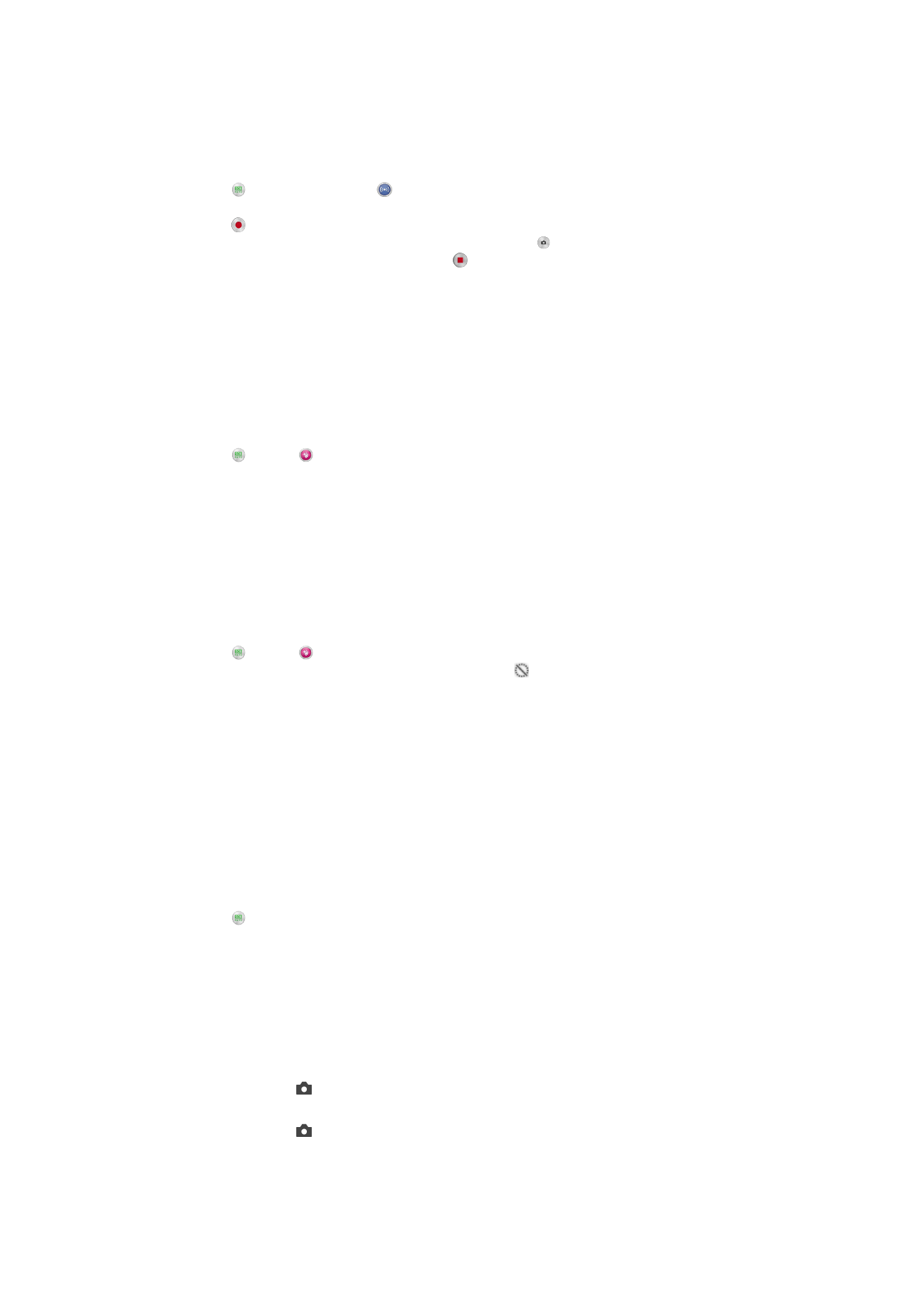
connessione Internet attiva ed accedere a Facebook™. I video possono durare fino a 10
minuti.
Trasmettere un video in tempo reale utilizzando Social live
1
Attivare la fotocamera.
2
Sfiorare , quindi selezionare .
3
Accedere a Facebook™.
4
Sfiorare per avviare la trasmissione.
5
Per scattare una foto durante la trasmissione, sfiorare .
6
Per interrompere la trasmissione, sfiorare .
Ritocco dei ritratti
È possibile utilizzare la funzionalità Ritocco dei ritratti per applicare effetti di ritocco ai
ritratti che vengono acquisiti. In questo modo, si ottengono i risultati migliori. È inoltre
possibile utilizzare l'impostazione
Flash magico per illuminare e rendere liscia la pelle del
soggetto aggiungendo anche un punto di luce negli occhi.
Per utilizzare la funzionalità di ritocco dei ritratti
1
Attivare la fotocamera.
2
Sfiorare , quindi .
3
Per visualizzare il selettore di stile, scorrere verso l'alto sullo schermo, quindi
selezionare uno stile di ritratto per le foto.
4
Per nascondere il selettore di stile, sfiorare lo schermo o scorrere verso il basso.
5
Per visualizzare il selettore della cornice, scorrere verso sinistra quindi selezionare
una cornice decorativa.
6
Per nascondere il selettore della cornice, sfiorare lo schermo della fotocamera o
scorrere verso destra.
Per utilizzare la funzionalità Raggio magico
1
Attivare la fotocamera.
2
Sfiorare , quindi .
3
Per abilitare la funzionalità Raggio magico, sfiorare , quindi trascinare la barra di
scorrimento accanto a
Flash magico sulla destra.
4
Per applicare un effetto di primo piano occhio interno, selezionare un modello
personalizzato.
Download delle applicazioni della fotocamera
È possibile effettuare il download gratuito o a pagamento di applicazioni per la
fotocamera da Google Play™ o altre risorse. Prima di iniziare il download, accertarsi di
disporre di una connessione Internet funzionante, preferibilmente Wi-Fi® in modo da
limitare i costi del traffico dati.
Download applicazioni per la fotocamera
1
Aprire l'applicazione fotocamera.
2
Sfiorare , quindi sfiorare
Scaricabile.
3
Selezionare l'applicazione che si desidera scaricare e seguire le istruzioni per
completare l'installazione.
Avvio rapido
Utilizzare le impostazioni Avvio rapido per avviare la fotocamera quando lo schermo è
bloccato.
Solo avvio
Dopo aver trascinato verso l'alto, la fotocamera principale viene attivata dalla modalità sospensione.
Avvia e acquisisci
Dopo aver trascinato verso l'alto, la fotocamera viene attivata dalla modalità sospensione e viene scattata
una foto.
Avvia e registra video
85
Questa è una versione Internet della pubblicazione. © Stampato per un uso privato.
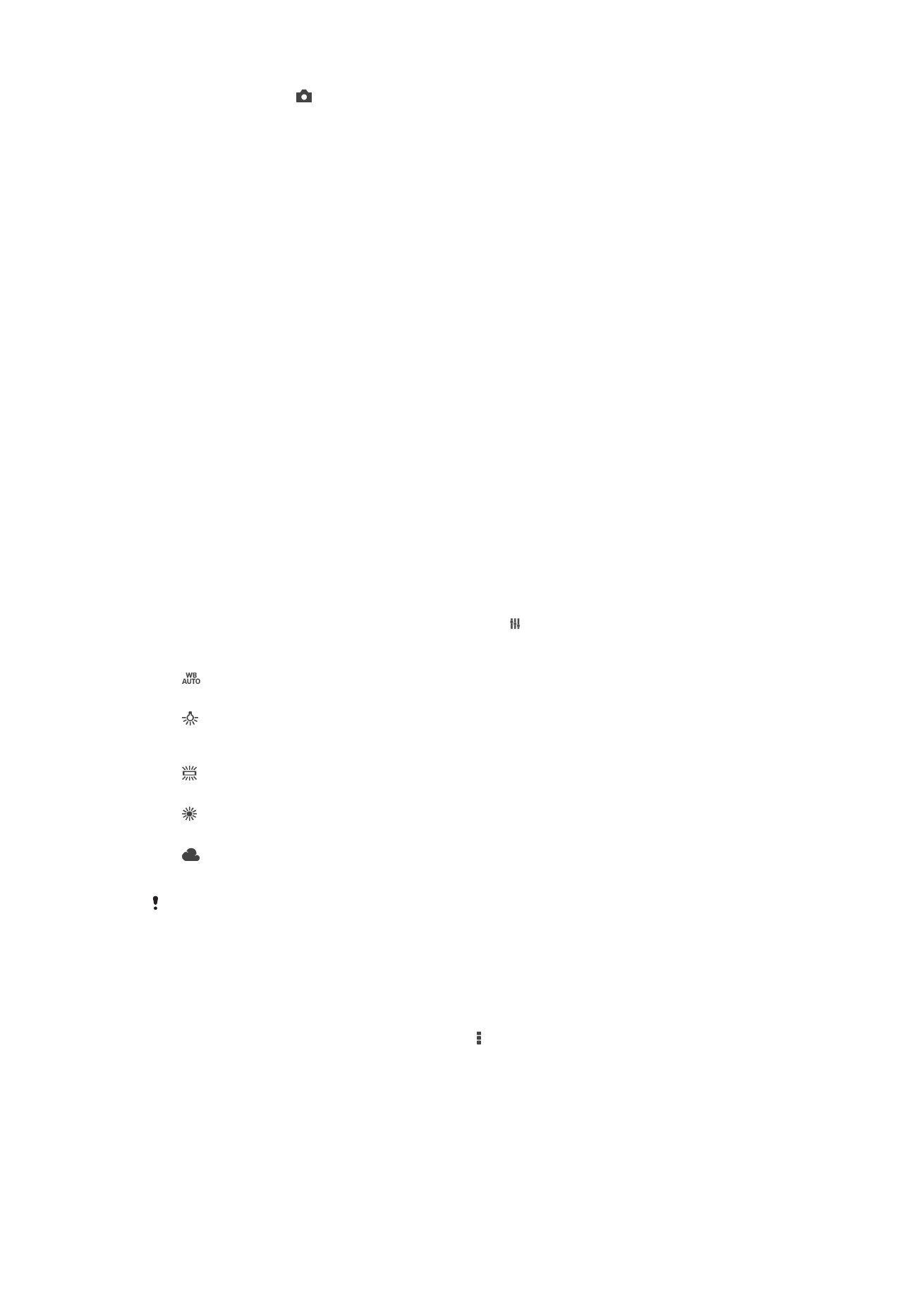
Dopo aver trascinato verso l'alto, la videocamera viene attivata dalla modalità sospensione e inizia la
registrazione.
Disattiva
Geotagging
Inserisce nelle foto i tag con i dettagli della località in cui è stato effettuato lo scatto.
Acquisizione con tocco
Identificare un'area di messa a fuoco, quindi toccare lo schermo della fotocamera con un
dito. La foto viene scattata appena si rilascia il dito.
Suoni
Scegliere di attivare o disattivare il suono otturatore.
Storage di dati
È possibile scegliere di salvare i dati su una scheda SD rimovibile o nella memoria interna
del dispositivo.
Memoria interna
Le foto o i video vengono salvati sulla memoria del dispositivo.
Scheda SD
Le foto o i video vengono salvati sulla scheda SD.
Bilanciamento del bianco
Questa funzione regola il bilanciamento del colore in base alle condizioni di luminosità.
L'icona impostazione di bilanciamento del bianco è disponibile sullo schermo della
fotocamera.
Automatico
Regola automaticamente il bilanciamento dei colori in base alle condizioni di luminosità.
Incandescente
Consente di regolare il bilanciamento dei colori in presenza di luce intensa, come ad esempio sotto le
lampadine.
Fluorescente
Regola il bilanciamento dei colori per la luce fluorescente.
Luce del giorno
Regola il bilanciamento dei colori per l'uso in esterni soleggiati.
Nuvoloso
Regola il bilanciamento dei colori in presenza di cielo nuvoloso.
Il tastierino è disponibile solo in modalità di acquisizione
Manuale.